Шифроването на данни е все по-важна част от всяка стратегия за сигурност, тъй като осигурява най-добрата защита срещу злонамерени участници, които заплашват да разкрият чувствителни данни. Един от ключовите въпроси, на които всеки иска да получи отговор, е: предоставя ли Microsoft някакъв инструмент за криптиране на устройства?
В днешната дигитална ера сигурността на данните е от първостепенно значение. С нарастващата уязвимост на личната и чувствителна информация, хората и организациите активно търсят начини да защитят своите данни от неоторизиран достъп. Microsoft, като водеща технологична компания, признава значението на криптирането на данни.

За да отговорим ефективно на въпроса, ще проучим решенията за криптиране на Microsoft и ще се задълбочим в това как те могат да помогнат за защитата на вашите ценни данни.
Съдържание
- Значението на шифроването на устройства
- Видове криптиране на дискове
- BitLocker: решението на Microsoft за шифроване на дискове
- Как да активирате BitLocker
- BitLocker и Windows Hello
- Управление на защитени с BitLocker устройства
- Опции за възстановяване на BitLocker
- Алтернативи на BitLocker
- често задавани въпроси
Значението на шифроването на устройства
В сферата на киберсигурността криптирането действа като жизненоважен щит за защита на чувствителните данни от попадане в неподходящи ръце. Чрез преобразуване на данни в нечетим формат, криптирането гарантира, че дори при неоторизиран достъп информацията остава неразбираема. Microsoft разбира необходимостта от криптиране и предлага ефективно решение, наречено BitLocker.
Шифроването на устройството играе решаваща роля за гарантиране на поверителността и целостта на данните, съхранявани на устройствата. Той предотвратява неоторизиран достъп, кражба на данни и подправяне. Шифроването осигурява допълнителен слой сигурност, което прави изключително предизвикателство за злонамерените участници да дешифрират информацията на защитено устройство.
Видове криптиране на дискове
Шифроването на устройството се предлага в различни форми, предлагащи различни нива на сигурност и съвместимост. Ето някои често срещани типове криптиране на устройства:
- Пълно дисково криптиране (FDE) : Този тип криптиране защитава целия диск, като криптира всички данни на него, включително операционната система, приложенията и потребителските файлове. Той осигурява цялостна защита, но може да изисква значителна процесорна мощност.
- Файлово-базирано криптиране (FBE) : FBE криптира отделни файлове или папки, а не целия диск. Той позволява по-подробен контрол върху криптирането и често се използва в облачно съхранение или платформи за сътрудничество, където конкретни файлове се нуждаят от защита.
- Самошифроващи се устройства (SED) : SED са хардуерно базирани решения за криптиране, вградени в самото устройство. Те имат вграден механизъм за криптиране, който автоматично криптира данните, записани на устройството, и ги дешифрира при достъп. SED осигуряват високопроизводително криптиране, без да разчитат на софтуер.
- Виртуално дисково криптиране : Този тип криптиране създава виртуален криптиран контейнер или дисково изображение, където файловете и папките могат да се съхраняват сигурно. Контейнерът се държи като обикновен диск и всички данни, записани в него, се криптират автоматично.
- Шифроване, базирано на облак : Базираното на облак криптиране включва криптиране на данни, преди да бъдат съхранени в облака. Потребителите запазват контрола върху ключовете за шифроване, като гарантират, че само оторизирани страни имат достъп до шифрованите данни.
- Шифроване на крайна точка : Шифроването на крайна точка се фокусира върху защитата на отделни устройства като лаптопи, настолни компютри или мобилни устройства. Той криптира данните в паметта на устройството, за да защити срещу кражба или неоторизиран достъп.
- Хардуерно базирано криптиране : Хардуерно базираното криптиране използва специални криптографски модули или сигурни хардуерни компоненти за извършване на операции по криптиране и декриптиране. Той осигурява стабилна сигурност и може да разтовари процесите на криптиране от основния процесор на устройството.
Това са само няколко примера за наличните типове криптиране на устройства. Изборът на метод за криптиране зависи от фактори като необходимото ниво на сигурност, вида на защитаваните данни и конкретния случай на употреба.
BitLocker: решението на Microsoft за шифроване на дискове
BitLocker на Microsoft е функция, налична в различни издания на Windows, включително Windows 11 Pro и Windows 10 Enterprise. Той предоставя на потребителите възможността да шифроват цели устройства, независимо дали това е устройството на операционната система, външни устройства за съхранение или отделни дялове.
BitLocker използва алгоритъма Advanced Encryption Standard (AES), високо сигурен и широко разпространен стандарт за криптиране. Може да се конфигурира да изисква удостоверяване при всяко зареждане на системата или при достъп до определено устройство. Той също така поддържа двуфакторно удостоверяване, осигурявайки допълнителен слой сигурност.
BitLocker на Microsoft е подходящ за физически лица, малки фирми и предприятия. Може да се използва за криптиране на всички видове базирани на Windows устройства, включително лаптопи, настолни компютри и таблети. Освен това, той може също да защитава данни на външни устройства за съхранение, като USB устройства или външни твърди дискове. Ако търсите инструмент за криптиране от Microsoft, BitLocker е идеалният избор.
Как да активирате BitLocker
Активирането на BitLocker е лесен процес. Ето как можете да го направите:
- Натиснете бутоните Windows + S на клавиатурата, за да изведете менюто за търсене, след което потърсете „ Контролен панел “. Стартирайте приложението от съответстващите резултати от търсенето.
-
Уверете се, че вашият режим на изглед е зададен на „ Големи икони “ или „ Малки икони “. Намерете панела „ BitLocker Drive Encryption “ от списъка и го изберете.
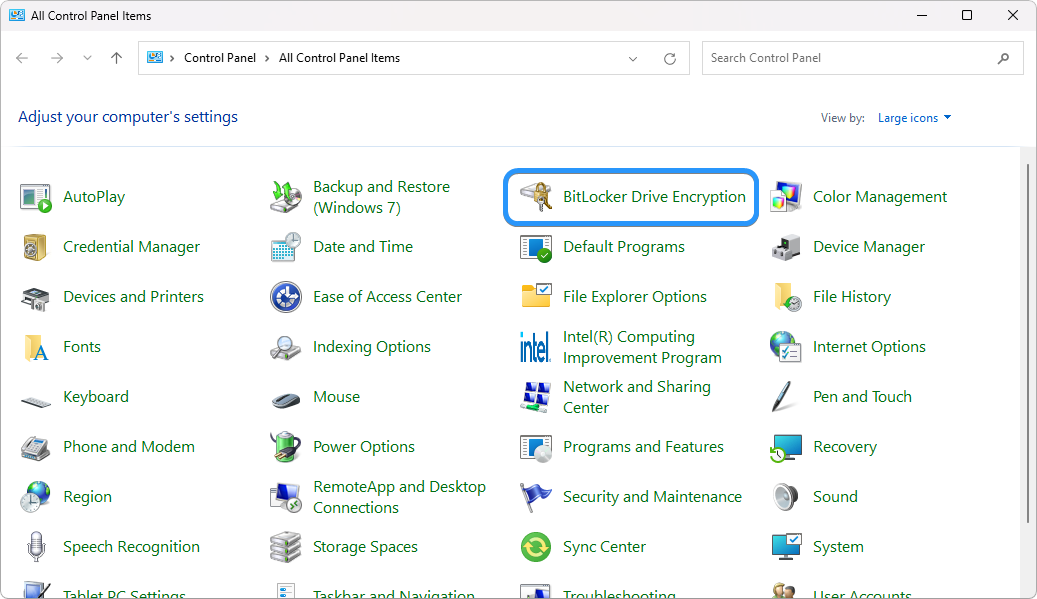
-
Изберете устройството, което искате да шифровате, и след това щракнете върху „ Включване на BitLocker “ от менюто.
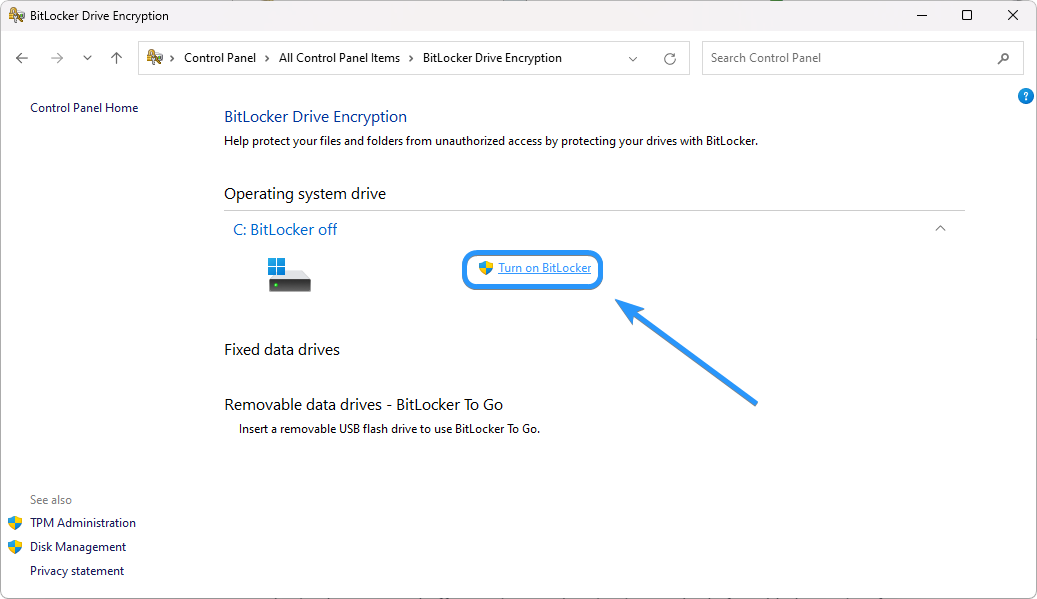
- Следвайте инструкциите на екрана, за да зададете парола, метод за отключване и режим на криптиране. Можете също да настроите алтернативни методи за удостоверяване като ПИН код, USB ключ или Windows Hello.
- След като всичко е конфигурирано, BitLocker автоматично ще шифрова вашето устройство или данни във фонов режим.
BitLocker на Microsoft предоставя ефективен начин за защита на чувствителни данни, съхранявани на базирани на Windows устройства. Той използва AES криптиране за защита на данните от неоторизиран достъп и предлага различни методи за удостоверяване за допълнителна сигурност. Ако имате нужда от решение за криптиране от Microsoft, BitLocker е идеалният избор.
BitLocker и Windows Hello
За по-голямо удобство и сигурност, BitLocker може да се интегрира с Windows Hello, биометричната система за удостоверяване на Microsoft. Чрез комбиниране на силата на криптиране и биометрия, потребителите могат да получат достъп до своите криптирани дискове с помощта на лицево разпознаване, пръстови отпечатъци или защитен ПИН код.
Тези методи за удостоверяване са трудни за отгатване или подправяне, което ги прави идеален избор за защита на чувствителни данни. С интеграцията на Windows Hello и BitLocker потребителите могат да защитят своите данни, без да правят компромис с удобството.
Управление на защитени с BitLocker устройства
След като BitLocker е активиран, можете да управлявате вашите криптирани дискове, като използвате различни опции, налични в контролния панел на BitLocker. Тези опции включват промяна на паролата, добавяне на нови методи за удостоверяване или премахване на BitLocker защита от устройство. От решаващо значение е да следите ключа си за възстановяване или да го съхранявате на безопасно място, за да осигурите достъп до вашите криптирани дискове в случай на загуба на парола или неизправност на устройството.
Опции за възстановяване на BitLocker
В ситуации, в които забравите паролата си за BitLocker или имате проблеми с достъпа до вашето криптирано устройство, Microsoft предлага опции за възстановяване, за да си върнете достъпа. Тези опции включват използване на ключ за възстановяване, ключ за стартиране, записан на USB устройство, или среда за възстановяване на Windows.
Прочетете следващото : Най-доброто ръководство за защита на вашите пароли
Важно е да следите информацията си за възстановяване и да я съхранявате на безопасно място, тъй като това е единственият начин за достъп до криптирано устройство, ако загубите паролата или имате проблеми с удостоверяването.
Алтернативи на BitLocker
Докато BitLocker е стабилен инструмент за криптиране, има налични алтернативни решения за потребители, които търсят различни функции или съвместимост с операционни системи, различни от Windows. Някои популярни алтернативи на BitLocker включват VeraCrypt и друг софтуер за криптиране на трети страни като Symantec Endpoint Encryption.
Важно е да се отбележи, че тези приложения не са разработени и управлявани от Microsoft. Всеки инструмент за криптиране има своите предимства и недостатъци, така че е най-добре да проведете задълбочено проучване, преди да изберете правилния за вашите конкретни нужди.
ЧЗВ
Мога ли да използвам BitLocker във всички издания на Windows?
Самият BitLocker работи на Pro, Enterprise и Education изданията на Windows. Ако имате издание на Windows Home, може да можете да използвате функциите за криптиране на приложения на трети страни.
BitLocker забавя ли моя компютър?
Активирането на криптиране на BitLocker може леко да повлияе на скоростта на четене и запис на твърд диск, но съвременните високопроизводителни устройства се справят добре с това. Намаляването на скоростта обикновено е минимално и ползите за сигурност надвишават всяко въздействие върху производителността.
BitLocker безплатен ли е?
да При условие, че имате издание на Windows, което поддържа функцията за криптиране, BitLocker е безплатен за използване и не изисква допълнителни инсталации.
Заслужава ли си BitLocker?
Дали BitLocker си струва или не зависи от вашите индивидуални нужди и сигурността на вашите данни. Предлага стабилно решение за криптиране, което е лесно за използване и конфигуриране, което го прави подходящо за всяко ниво на потребител. Ако искате да защитите чувствителните данни, струва си да обмислите BitLocker.
BitLocker съвместим ли е с външни устройства за съхранение?
BitLocker To Go е съвместим с различни сменяеми устройства за съхранение, като USB флаш устройства, SD карти, MicroSD карти и външни твърди дискове. Докато носителят за съхранение използва файловата система NTFS, FAT16, FAT32 или exFAT, той трябва да е съвместим с шифроване BitLocker.
Мога ли да възстановя данните си, ако забравя паролата си за BitLocker?
да Ако не можете да получите достъп до компютъра си поради забравен ПИН код, парола или USB ключ, можете да извлечете ключ за възстановяване. За да поискате ключ за възстановяване, просто рестартирайте компютъра си и натиснете клавиша Esc, когато бъдете подканени на екрана за влизане в BitLocker. Веднъж в екрана за възстановяване на BitLocker, намерете ID на ключа за възстановяване, за да продължите с процеса на възстановяване.
Мога ли да използвам BitLocker на операционни системи, различни от Windows?
По подразбиране BitLocker е съвместим само с операционни системи Windows. Въпреки това има приложения на трети страни, които предлагат подобни функции за криптиране за платформи, различни от Windows.
Заключение
Microsoft признава значението на криптирането на устройства и предлага ефективно решение под формата на BitLocker. Чрез шифроване на вашите дискове вие добавяте допълнителен слой защита към вашите данни, намалявайки рисковете, свързани с неоторизиран достъп и кражба на данни. BitLocker, съчетан с Windows Hello, предоставя цялостно и удобно за потребителя изживяване при криптиране, като гарантира, че вашата чувствителна информация остава защитена.
Надяваме се, че тази статия ви е помогнала да разберете повече за криптирането на устройства с BitLocker на Microsoft и е отговорила на всички въпроси, които може да имате. Ако искате да научите повече, препоръчваме ви да разгледате официалната документация на Microsoft за допълнителни насоки.
Още нещо
Радваме се, че прочетохте тази статия. :) Благодаря ви, че прочетохте.
Ако имате секунда, моля, споделете тази статия в социалните мрежи; някой друг също може да се възползва.
Абонирайте се за нашия бюлетин и бъдете първите, които ще четат нашите бъдещи статии, рецензии и публикации в блогове направо от входящата си поща. Ние също така предлагаме сделки, промоции и актуализации за нашите продукти и ги споделяме по имейл. Няма да пропуснете нито един.
Свързани статии
» Защо да защитите имейлите си с криптиране в Office 365
» Решение за липса на устройство за стартиране на Windows 10
» Какво е RAV Antivirus? Как да го премахнете от Windows 11/10

